Делаем свой фильм с помощью AVS Video Editor
Наложенное видео
Интересных результатов можно добиться, накладывая одно видео поверх другого. Подобные операции можно произвести в любом
современном видеоредакторе, и делается это очень просто.
В качестве наложенного видео могут служить специальные футажи, рисунки, желательно в формате png или gif с прзрачным фоном.
Для добавления наложенного видео выбираем подготовленный файл и перетаскиваем в соответствующее место в строку для
наложенного видео
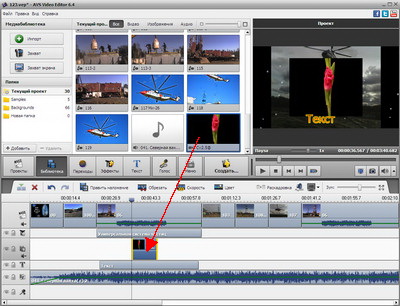
Дважды щелкаем по нему и приступаем к редактированию
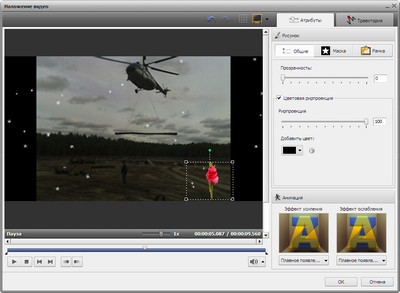
Мышкой устанавливаем размерыи местоположение
Выбираем при необходимости степень прозрачноси
И смотрим на не всем понятное слово Рирпроекция. На поверку оказалось, что под этим названием скрывается довольно популярная
функция, называемая кеинг, то есть, исключение из видеокадра ненужного цвета (данный эффект используется сплошь и рядом на
телевидении в виртуальных студиях).Выбираем ненужный цвет. Степень "исключаемости" цвета задается ползунком "Порог". Чем выше
процент этого порога, тем больше близких оттенков будет исключено. Например, если вы выбрали в качестве эталона
светло-голубой цвет, то при значении порога, равном 100%, вместе с выбранным цветом будут исключены все близкие к нему цвета:
голубой, синий, светло-зеленый и т.д. Так что, если у вас в наличии имеется видео или картинка с одноцветным фоном —
можно смело создавать оригинальный видеоколлаж.
Здесь же выбираем при необходимости маску или рамку для файла
Но мы можем заставить двигаться наш видеосюжет, для чего жмем "Траектория"
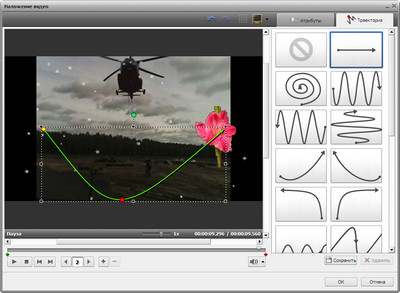
Выбираем форму траектории, цепляемся мышкой за точки перехода, редактируем траекторию по своему вкусу. А дважды щелкнув по
точке, можно скоректировать размер. Таким образом можно заставить передвигаться предмет, при этом с увиличением или
уменьшением.
После того, как наложенное видео отредактировано, щелкнув правой мышкой, можно выбрать скорость показа
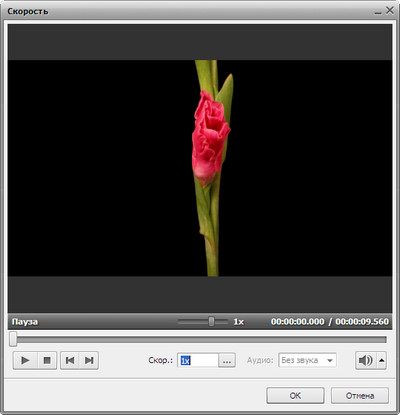
Ну вот вроде и все. Я не останавливался подробно на редактировании других строк (таймлиний) потому-что там все предельно
просто. Поработав с програмоой три-четыре раза, вы полностью можете ее освоить благодаря своей простоте и наглядности.
И в то же время сможете убедться в ее большой функциональности.









